TẠO SẢN PHẨM VÀ DANH TRÊN CỬA HÀNG ZALO SHOP
Sau khi tiến hàng tối ưu thông tin trang Zalo và thiết lập cửa hàng Zalo Shop thành công. Việc tiếp theo mà bạn cần thực hiện chính là tạo sản phẩm và danh mục trên cửa hàng Zalo Shop của mình. Đây là công đoạn tốn khá nhiều thời gian nếu như bạn có nhiều loại sản phẩm/dịch vụ như Spa, Thời trang, Mỹ phẩm… Bên cạnh đó, khi tạo sản phẩm trên Zalo OA cũng cần thời gian để BQT ZALO phê duyệt nữa.
Tuy nhiên, nếu bạn chưa có trang Zalo OA hoặc muốn tạo trang Zalo phù hợp với yêu cầu của mình. Có thể tham khảo 2 bài viết sau đây:
–>Hướng Dẫn Tạo Trang Bán Hàng Zalo OA.
->Hướng Dẫn Tạo Tài Khoản Zalo Official Account.
I/TẠO DANH MỤC TRÊN CỬA HÀNG ZALO
Tại giao diện trang quản trị tài khoản Zalo Shop. Bạn tiến hành chọn:

Cửa hàng >> Danh mục >> Thêm danh mục
Tại đây, bạn tiến hành điền thông tin danh mục gồm:
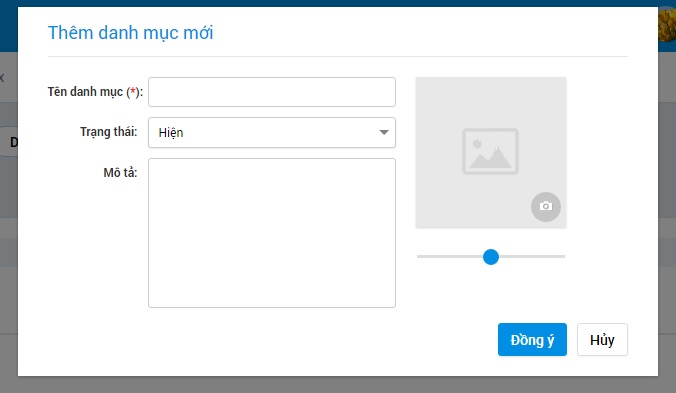
- Tên danh mục
- Chọn trạng thái Hiện/Ẩn
- Mô tả thông tin danh mục
- Chọn hình ảnh đại diện: 150x150px
Click “Đồng ý” khi kết thúc tạo danh mục trên cửa hàng Zalo.
Tại giao diện quản lý Danh mục, cho phép bạn sửa hoặc danh mục một cách dễ dàng.
II/TẠO SẢN PHẨM TRÊN CỬA HÀNG ZALO OA
Tại giao diện trang quản trị tài khoản Zalo Shop. Bạn tiến hành chọn tạo sản phẩm trên Zalo như sau:
Cửa hàng >> Sản phẩm >> Thêm sản phẩm
Đến đây, giao diện tạo trang sản phẩm/dịch vụ xuất hiện và được chia làm 2 phần riêng biệt:
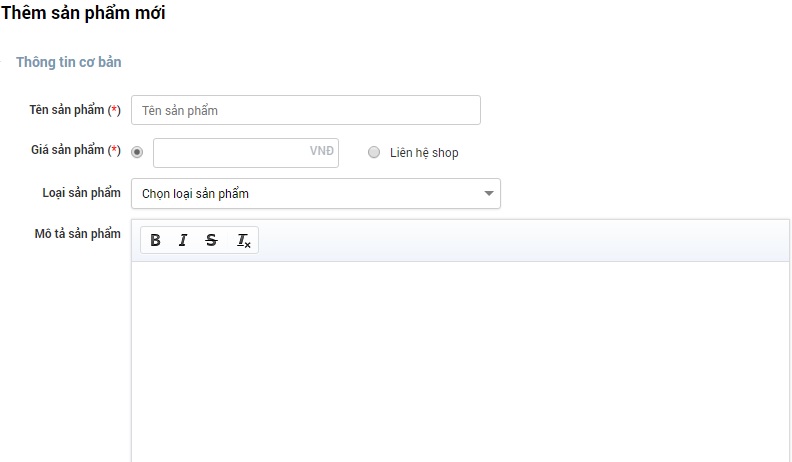
->Lưu ý: Quá trình thêm sản phẩm trên cửa hàng Zalo Shop tốn khá nhiều thời gian. Do đó, Phân Quyền Quản Trị Zalo OA cùng với nhân viên của bạn sẽ giảm bớt gánh nặng này.
1.Thông Tin Cơ Bản
- Tên sản phẩm: tối đa 200 ký tự. Đây là phần bắt buộc.
- Giá sản phẩm: bạn có 2 lựa chọn: 01. nhập đúng cấu trúc VND 1,000 hoặc 02. Giá Liên hệ (Giá sản phẩm/dịch vụ cũng là phần bắt buộc phải chọn lựa).
- Loại sản phẩm: Thời trang, Sức khỏe & Làm đẹp, Đồ công nghệ, Mẹ & Bé, Thể thao & Du lịch…Tùy vào loại hình kinh doanh mà bạn chọn tương ứng loại sản phẩm phù hợp với bản thân.
- Hình ảnh: 500x500px, định dạng jpeg hoặc png. Tối đa 10 ảnh, mỗi ảnh tối đa 1MB
- Mô tả sản phẩm: Giới thiệu về thông tin sản phẩm. Cung cấp những điểm tốt của sản phẩm và của Shop mình cung cấp vượt trội hơn đối thủ…Tùy biến theo ý nghĩ của bạn.
2.Thông Tin Chi Tiết
- Chọn Danh mục muốn đưa sản phẩm vào. Click “Thêm” nếu muốn tạo Danh mục mới. Tuy nhiên, bạn nên taọ danh mục trước trong phần Danh Mục Sản Phẩm để dễ dàng quản lý hơn.
- Mã sản phẩm: tùy chọn theo sản phẩm của bạn sao cho dễ dàng quản lý
- Chọn trạng thái hiển thị: hiện.
Sau khi hoàn tất, Click “Tạo sản phẩm” khi kết thúc & chờ duyệt. Thông thường thời gian duyệt trong vòng 04 giờ làm việc. Tại giao diện Sản phẩm cửa hàng Zalo, bạn có thể dễ dàng quản lý & chỉnh sửa sản phẩm – danh mục theo ý của mình.
Cứ tiếp tục quá trình tạo sản phẩm & danh mục cho đến khi kết thúc và phê duyệt hoàn toàn. Tiến hành mời bạn bè quan tâm trang Zalo OA & quảng cáo Zalo để thu hút – tiếp cận khách hàng trong thời gian sắp tới.
CCO MEDIA – DIGITAL MARKETING AGENCY
Chúc bạn thành công với quá trình tạo sản phẩm và danh mục trên cửa hàng của Zalo mình. Đừng ngần ngại liên hệ với CCO MEDIA Team khi cần hỗ trợ và tư vấn phát triển thương hiệu trên kênh Zalo đầy tiềm năng này nhé.


